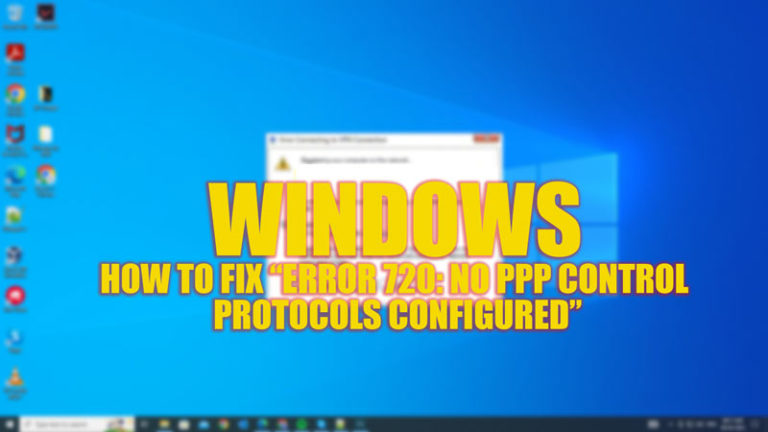Запрос на вход в Creative Cloud Keychain на Mac (2023 г.)
Если вы являетесь пользователем Mac и используете приложения Adobe Creative Cloud, вы могли столкнуться с ситуацией, когда приложение неоднократно запрашивает вход в систему или предлагает ввести пароль связки ключей. Это может раздражать и разочаровывать, особенно если вы не помните пароль своей цепочки для ключей или не знаете, зачем Adobe нужен доступ к нему. Следовательно, это руководство поможет вам исправить запрос на вход в связку ключей Creative Cloud на вашем Mac за несколько простых шагов.
Исправлено: запрос на вход в связку ключей Adobe Creative Cloud на Mac (2023)
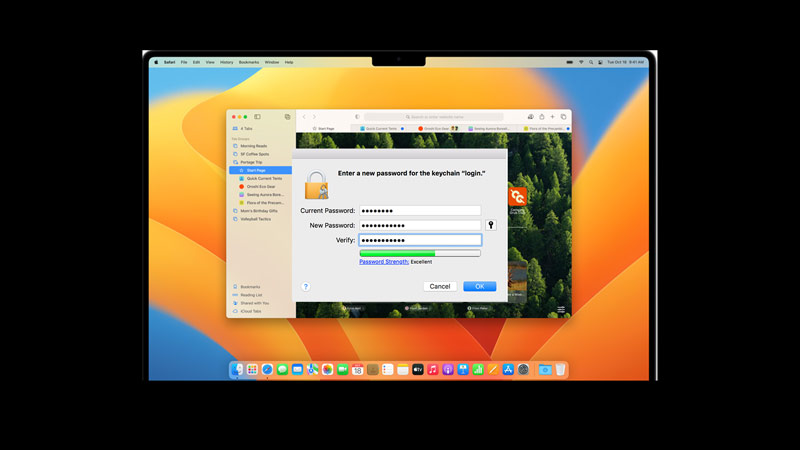
Связка ключей — это функция macOS, которая надежно хранит ваши пароли, сертификаты и другую конфиденциальную информацию. Это позволяет вам получать доступ к различным службам и приложениям, не вводя каждый раз свои учетные данные. Приложения Adobe Creative Cloud используют цепочки для ключей для хранения некоторой информации о лицензии и пользовательских настройках. Когда вы запускаете приложение, оно пытается получить доступ к своим элементам в цепочке для ключей, чтобы подтвердить вашу личность и настройки. Если приложению не удается получить доступ к цепочке для ключей, существует несколько возможных причин, по которым приложения Adobe Creative Cloud могут запрашивать пароль для цепочки для ключей, как указано ниже:
- Изменение пароля учетной записи пользователя без соответствующего обновления пароля связки ключей.
- Возможно, вы сбросили пароль своей учетной записи пользователя, используя другую учетную запись администратора или режим восстановления, но не сбрасывали пароль связки ключей.
- Удаление некоторых файлов лицензий Adobe из вашей системы вручную или с помощью стороннего приложения для очистки.
- Удаление стороннего антивирусного программного обеспечения, которое мешает работе службы цепочки для ключей или удаляет некоторые файлы лицензии Adobe.
Следовательно, в зависимости от причины проблемы, существуют разные способы ее устранения. Поэтому вот несколько распространенных решений, которые могут вам подойти:
1. Обновите пароль от связки ключей
Если вы недавно изменили пароль своей учетной записи пользователя, вам необходимо обновить пароль связки ключей. В противном случае приложение не сможет получить доступ к связке ключей со старым паролем. Чтобы обновить пароль связки ключей, выполните следующие действия:
- Перейдите в «Приложения» > «Утилиты» и откройте приложение «Связка ключей».
- Нажмите «Изменить», затем выберите «Изменить пароль для входа в систему».
- Введите старый пароль, затем дважды введите новый пароль и нажмите кнопку «ОК», чтобы сохранить изменения.
- Это должно синхронизировать ваш пароль цепочки для ключей с паролем вашей учетной записи пользователя и позволить приложениям Adobe Creative Cloud получить к нему доступ.
2. Сбросьте связки ключей по умолчанию
Если вы сбросили пароль своей учетной записи пользователя, используя другую учетную запись администратора или режим восстановления, вам необходимо сбросить связки ключей по умолчанию. В противном случае приложение не сможет получить доступ к старым связкам ключей с новым паролем. Следовательно, чтобы сбросить связки ключей по умолчанию, выполните следующие действия:
- Сначала откройте приложение «Связка ключей» и выберите меню «Связка ключей».
- Теперь нажмите «Настройки», затем выберите «Сбросить связки ключей по умолчанию».
- При появлении запроса введите пароль своей учетной записи и нажмите кнопку «ОК», чтобы сохранить изменения.
Это создаст новый пустой логин и связку ключей iCloud с тем же паролем, что и ваша учетная запись пользователя, и удалит из них все предыдущие элементы. После этого процесса вам может потребоваться повторно ввести некоторые пароли для других служб.
3. Восстановите удаленные файлы лицензии Adobe.
Если вы удалили некоторые файлы лицензий Adobe из своей системы вручную или с помощью стороннего приложения для очистки, вам необходимо восстановить их из резервной копии или переустановить. В противном случае приложение не сможет подтвердить вашу личность и настройки. Следовательно, чтобы восстановить удаленные файлы лицензий Adobe, выполните следующие действия:
- Сначала загрузите и установите «Adobe Licensing Repair Tool» в формате файла LicenseRecovery111.dmg для MacOS с Веб-сайт загрузки лицензий Adobe Creative Cloud.
- Разархивируйте файл и дважды щелкните LicenseRecoveryLauncher.app.
- При появлении запроса введите учетные данные администратора.
- После завершения процесса восстановления лицензии перезагрузите компьютер, чтобы устранить проблему.
Обратите внимание: если вы установили какое-либо антивирусное программное обеспечение, которое мешает работе связки ключей, обязательно отключите или удалите его. Это предотвратит возникновение подобных проблем в будущем.
Это все, что описано в том, как исправить проблему с запросом на вход в связку ключей Creative Cloud на Mac. Кроме того, ознакомьтесь с другими нашими руководствами, такими как «Как исправить ошибку Photoshop 183 на MacBook» или «Как исправить ошибку установки Adobe Creative Cloud 105».